Pokud jste jako mnoho řezaček kabelů, stal se Kodi nezbytným nástrojem pro vaši zábavu při sledování. Když Kodi začne pokazit, vaše sledování televize se náhle zastaví. Zde je několik věcí, které se u Kodi mohou pokazit, a některé triky, jak se vrátit k zábavě při sledování.
Pravděpodobné problémy, proč Kodi nefunguje
Kodi stále havaruje
-
Pokud náhodně dojde k chybě Kodi, je snadným krokem při odstraňování problémů odstranění všech chyb restartování Kodi. Na většině zařízení, kromě Fire TV nebo Fire Stick, vyberte Moc a pak klikněte na tlačítko Restart.
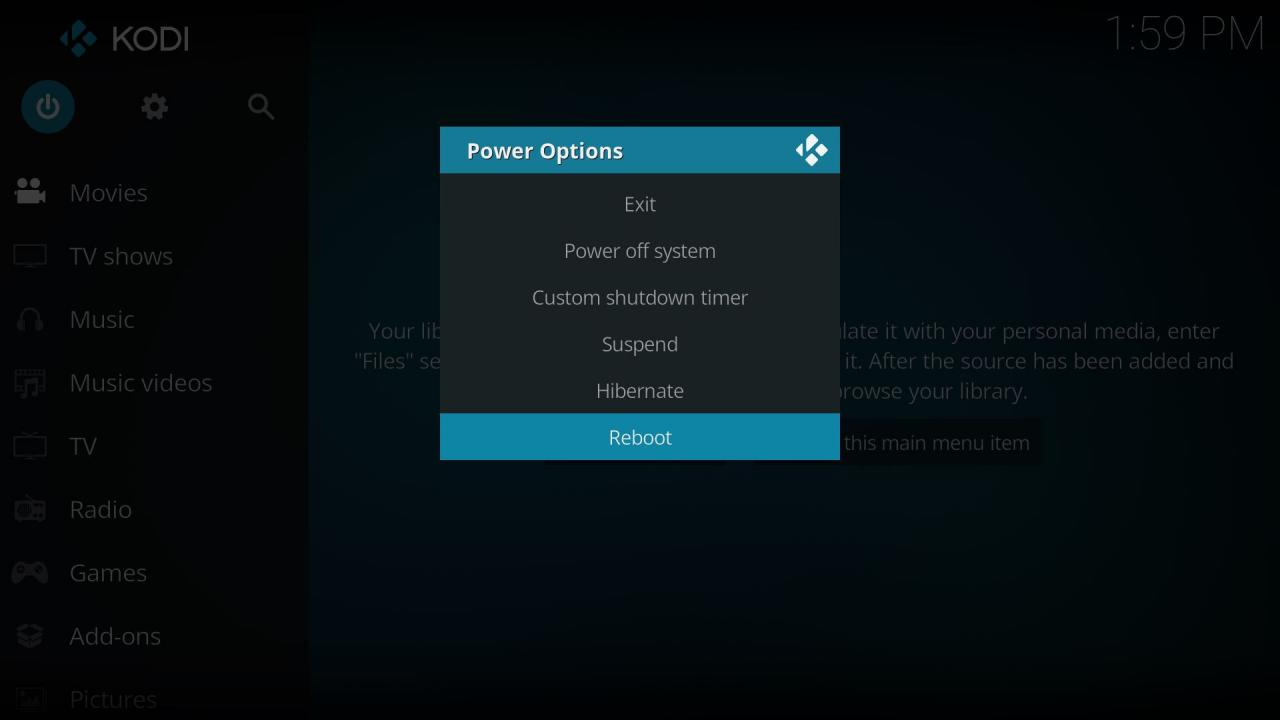
Klikněte na Fire Stick TV Nastavení, pak Přístroj, pak Restart. Dalo by se také odpojit napájení z těchto zařízení, počkat několik sekund a poté znovu připojit napájení.
-
Dalším snadným krokem při řešení potíží je pokus o aktualizaci softwaru Kodi. Stejně jako u doplňků jsou aktualizace určeny k opravě nebo vylepšení programu.
-
Pokud stále dochází k haváriím, dalším krokem je obnovení výchozího nastavení Kodi. Tím se vyčistí veškeré úpravy nebo vylepšení, které jste vy nebo doplněk provedli. Také vám poskytne nový začátek pro možné problémy s výkonem. Nejjednodušší způsob, jak toho dosáhnout, je použití průvodce Ares.
klikněte Moře, poté klepněte na tlačítko Vymazat všechna data / nový start.
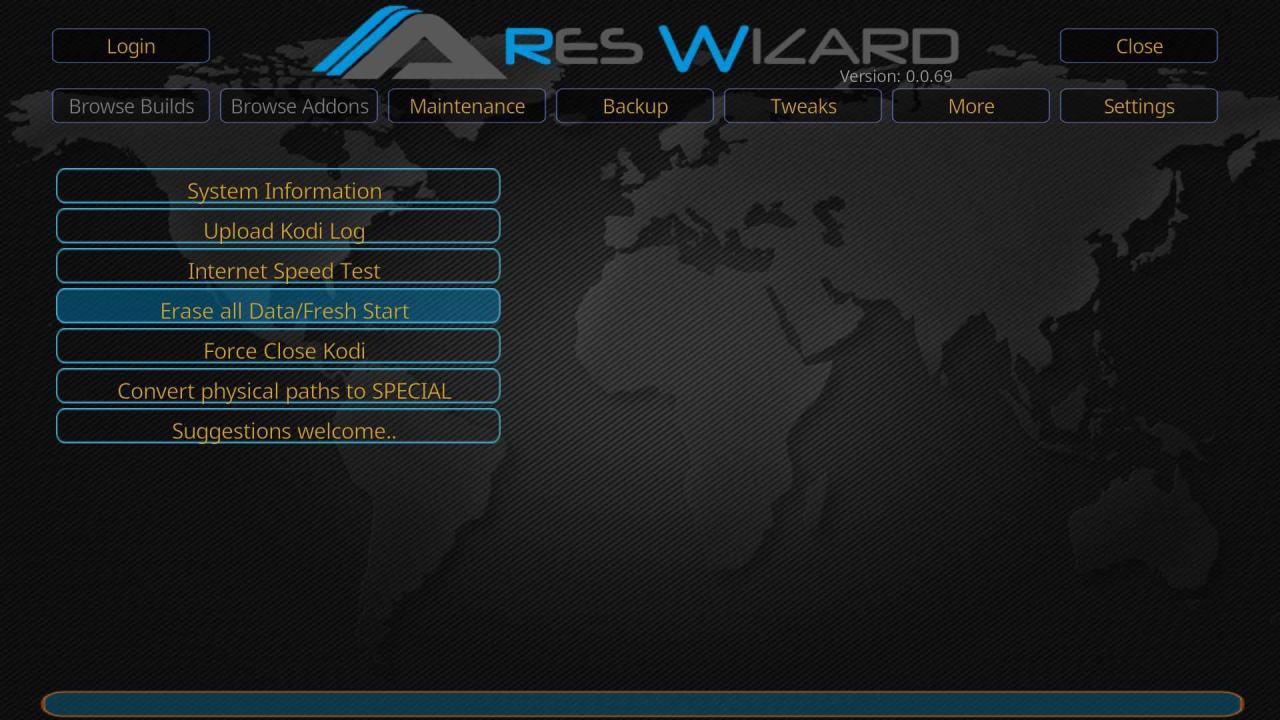
Zobrazí se dialogové okno s potvrzením odebrání všech doplňků atd. Z Kodi. Klepněte na Ano.
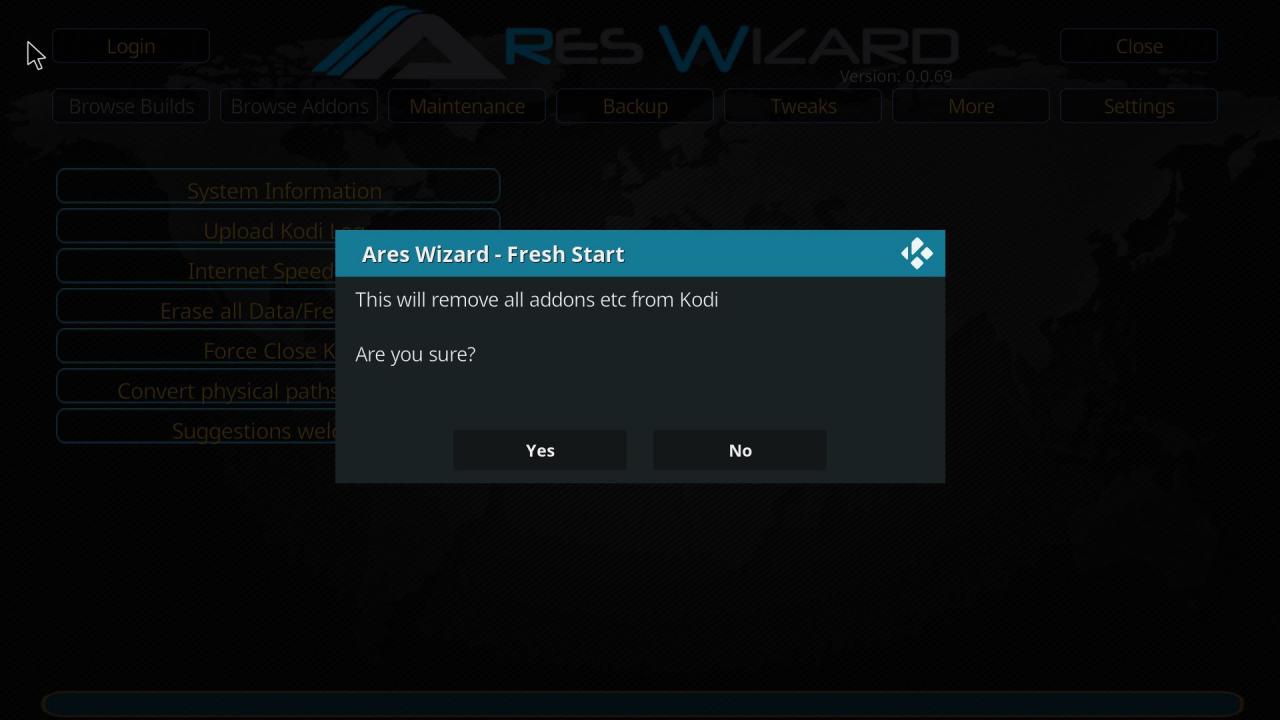
Uvidíte možnosti dialogové okno umožňující zachovat některá nastavení, jako je Oblíbené, zdrojenebo nastavení doplňku. Chcete-li provést úplný reset, neuchovávejte žádné z těchto nastavení. Poté klikněte Pokračovat.
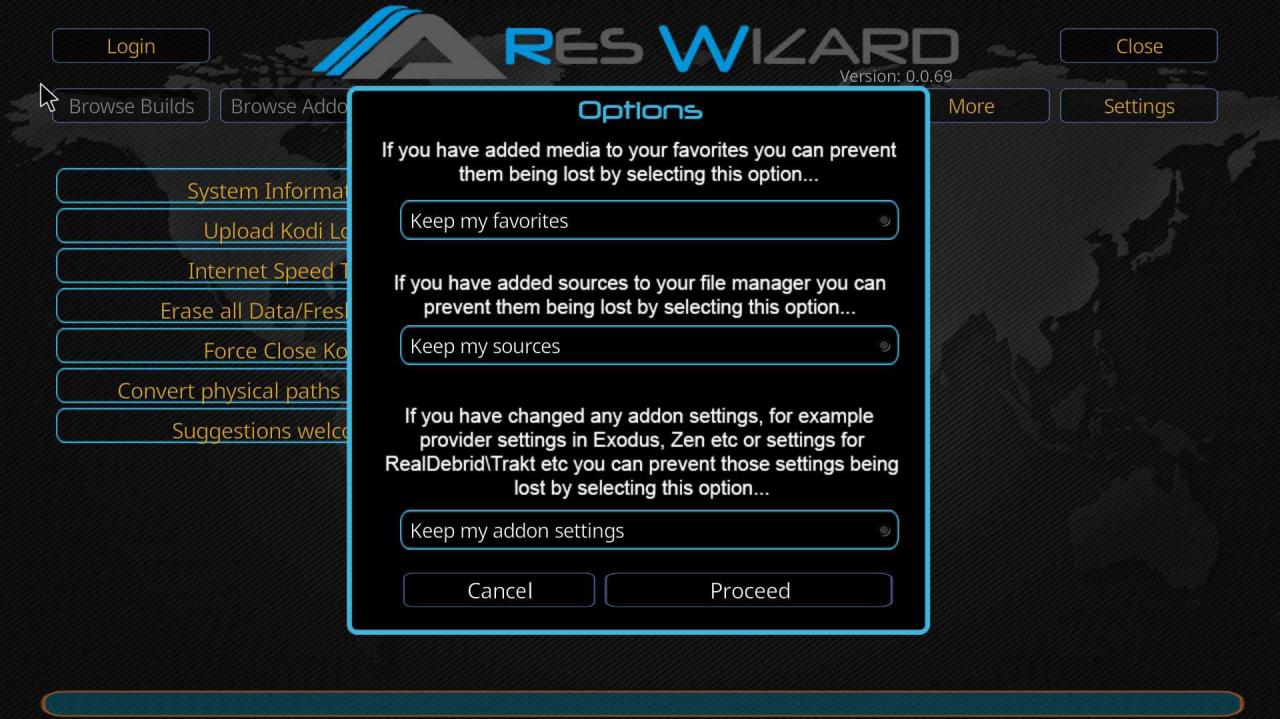
-
Konečně posledním krokem při řešení potíží je přeinstalování Kodi. Tímto vymažete všechny doplňky nebo vylepšení, které jste v Kodi provedli. I když se to může zdát drastické, někdy je úplně nový začátek nejlepší způsob, jak vyřešit všechny problémy, které máte.
Video se stále ukládá do vyrovnávací paměti
Není nic frustrujícíhojšího, než když se snažíte něco sledovat, a neustále se ukládá do paměti a neustále se pozastavuje. Jak již bylo řečeno, vaše aplikace VPN může být velkým zdrojem, který způsobuje ukládání do vyrovnávací paměti nebo vůbec žádný stream. Pokud jste tuto možnost vyřešili, je dalším logickým krokem pohled na vaši mezipaměť. K dispozici je praktický doplněk, který umožňuje vymazání mezipaměti a zvýšení mezipaměti videa, protože Kodi sám o sobě tyto nástroje nemá.
Ares Wizard vám dává mnohem větší kontrolu a zároveň vám poskytne snadno srozumitelné rozhraní. Nejprve si jej budete muset stáhnout a nainstalovat.
-
Chcete-li vymazat mezipaměť pomocí průvodce Ares, klikněte na Údržba, pak Odstranit Cache Temp. Obdržíte potvrzení, kolik souborů bylo v mezipaměti odstraněno. Klepněte na OK pokračovat.
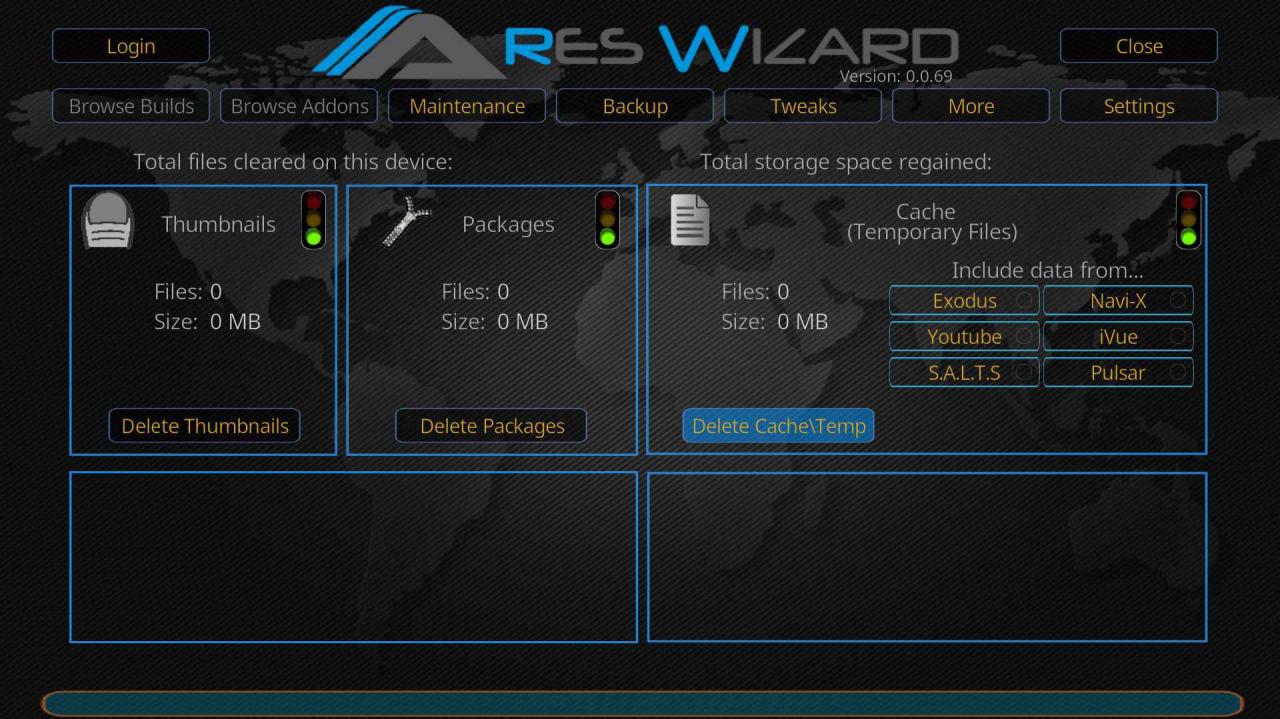
-
Můžete také chtít vyčistit všechny dočasné soubory. Je to velmi podobné čištění souborů ve vašem počítači. V Průvodci Ares klikněte Údržba, poté klepněte na tlačítko Smazat miniatury a Odstranit balíčky jednotlivě. To je také skvělý úklidový úkol pro Kodi. Kodi potvrdí smazání miniatur. Vybrat OK pokračovat.
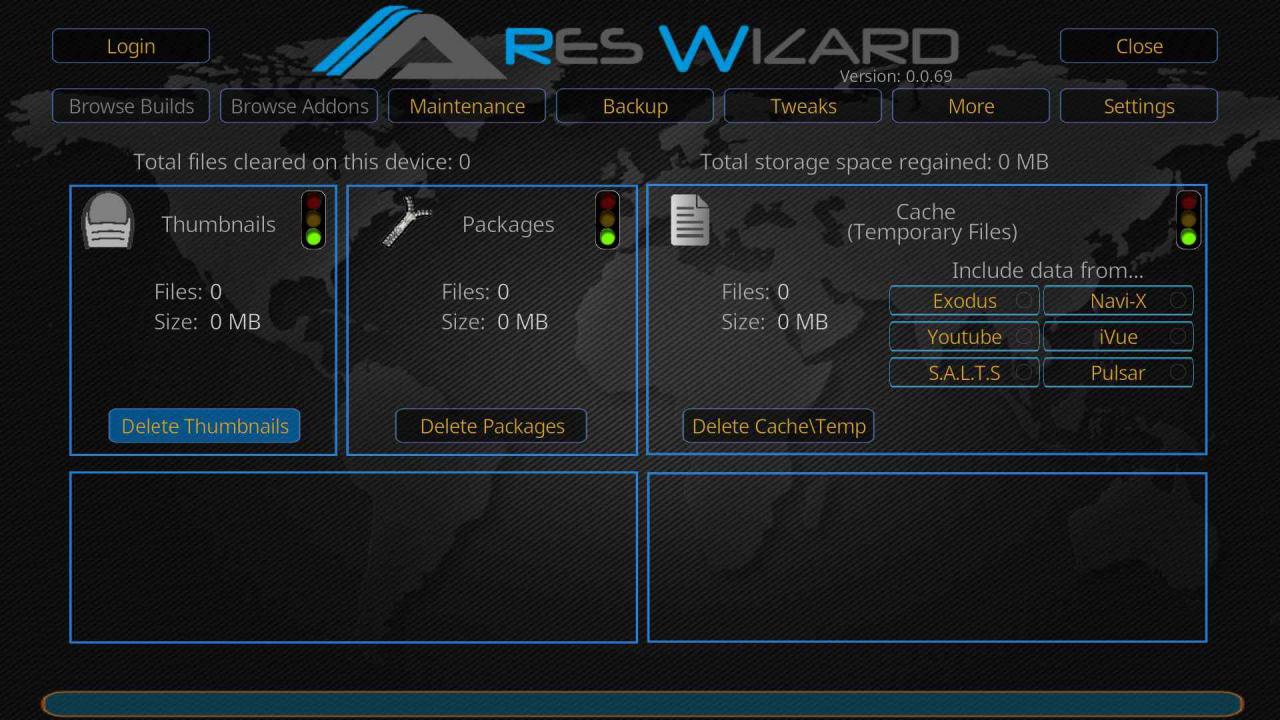
-
Možná budete muset upravit mezipaměť videa. Neexistuje dokonalá velikost mezipaměti, která by vám poskytla optimální výkon, takže budete muset experimentovat s velikostí mezipaměti, abyste dosáhli lepšího sledování videa. Chcete-li upravit mezipaměť videa, klikněte na Vylepší >Průvodce pokročilým nastavením. Pak klikněte na tlačítko další.
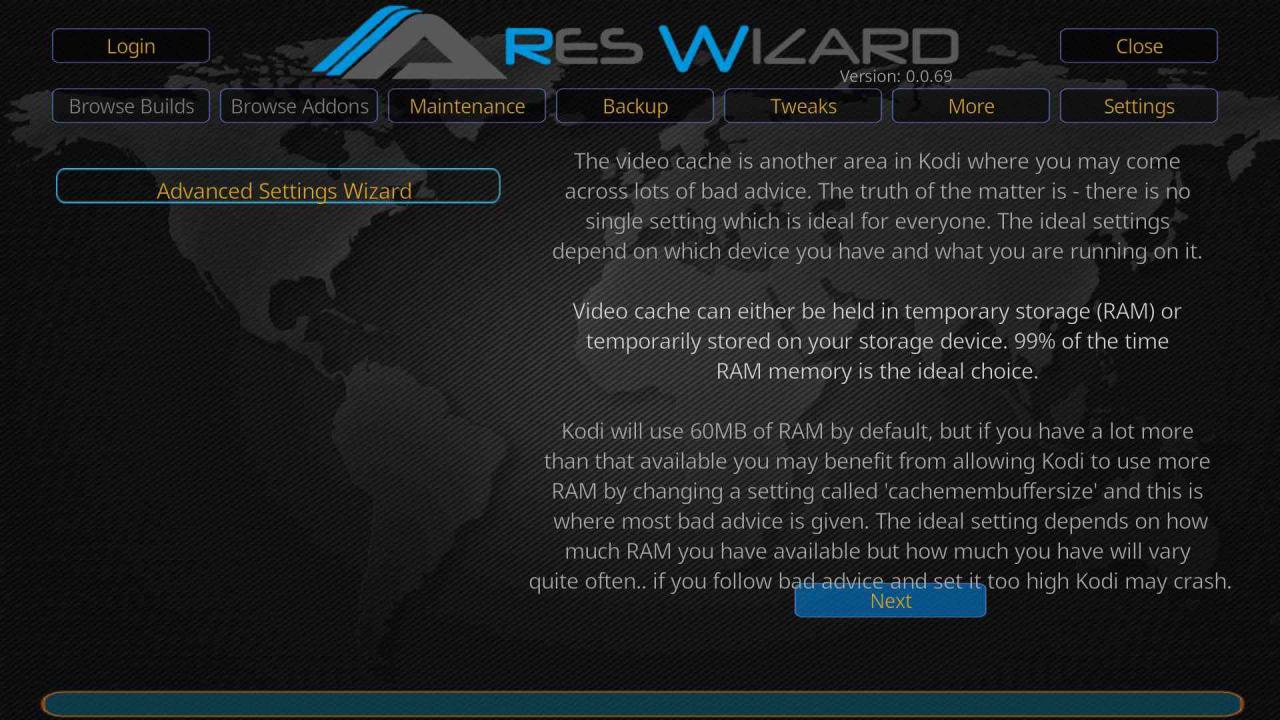
-
Průvodce Ares poté ohlásí velikost paměti RAM, kterou máte k dispozici, a doporučené maximální množství. To je obvykle asi 1/3 dostupné RAM. Klepněte na Generovat nastavení.
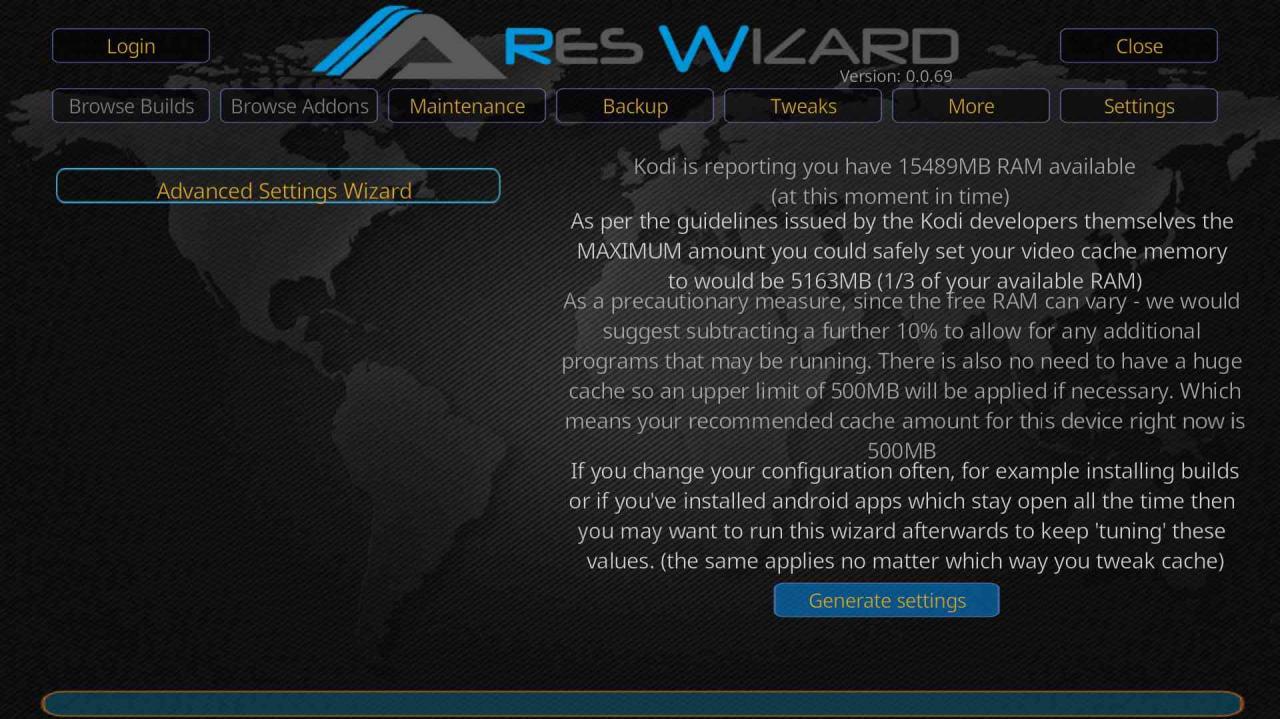
-
Na další obrazovce získáte posuvník Velikost mezipaměti videa, který vám umožní upravit množství, které chcete nastavit. Jakmile nastavíte částku, klikněte Použijte tato nastavení.
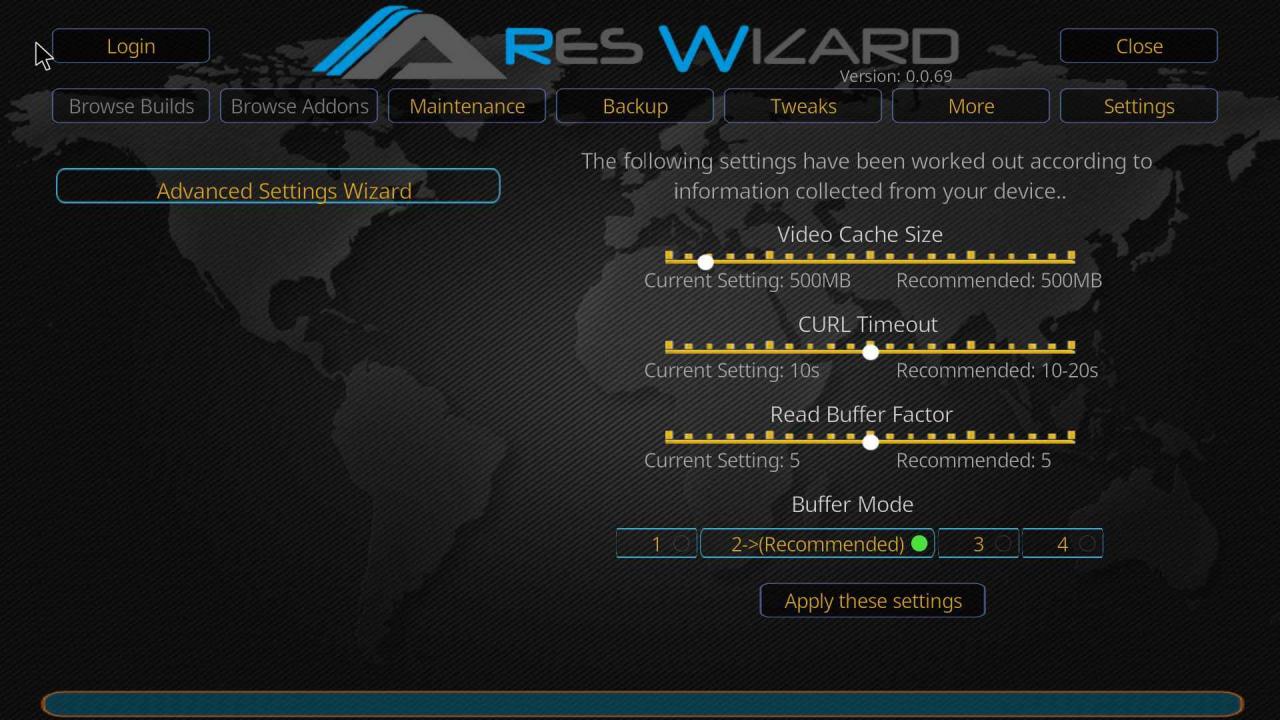
-
Obdržíte potvrzení a žádost o restart Kodi. Vybrat OK pokračovat.
Další řešení potíží s Kodi
I když s Kodi a mnoha platformami, na kterých je možné jej použít, může být spousta problémů, mnoho platforem má stejné problémy.
Žádný videostream - problémy s doplňky
Mohlo by dojít k několika možným problémům, pokud nemáte žádný stream. Kromě blokování vaším ISP (viz část VPN výše) může být viníkem také špatný doplněk Kodi. Ať už doplněk přestal fungovat nebo již není podporován, opětovná instalace podezřelého špatného doplňku by měla napravit nedostatek proudu.
Nedostatek doplňků
Další možností, jak získat zprávu bez streamu, je, že film nebo televizní program nemusí mít dostupný stream. Opět instalací dalších doplňků můžete výrazně zvýšit své šance na nalezení požadovaného streamu.
Problémy se sítí
Pokud jste již odstranili problémy s VPN a vaším ISP, problém může být ve vaší domácí síti. Ať už streamujete nebo jen procházíte web, vaše interní síť bude příležitostně vyžadovat trochu pozornosti. Nejlepší způsob, jak eliminovat problémy se sítí (a to zahrnuje problémy s ukládáním do vyrovnávací paměti), je restartovat modem router. I když to může znít strašidelně, stačí pouze na minutu odpojit napájení routeru. Jakmile jej znovu připojíte, měli byste vidět, jak ožívá a začít komunikovat s ostatními zařízeními. Pokud žádné indikátory nevidíte, bude pravděpodobně nutné směrovač vyměnit.
Kodi se nemůže připojit ke zdroji
Tato zpráva je u Kodi relativně běžná díky bezplatnému získávání doplňků. Pokud se zobrazí tato chyba, je viníkem nejpravděpodobnější, že web, ze kterého váš doplněk pochází, je buď nefunkční, již neexistuje, nebo je adresa serveru nesprávná. Nejprve budete chtít ověřit adresu URL serveru, abyste se ujistili, že neexistují žádné překlepy. Pokud je adresa správná, možná budete muset hledat online další úložiště doplňků, protože hostitelský web již nemusí existovat.
Problémy s Kodi a VPN
Pokud si nejste jisti, co VPN používá nebo nepoužíváte, je to první krok k bezpečnému streamování videa. Ať už sledujete licencovaná videa nebo jiné zdroje, VPN (Virtual Private Network) je skvělý způsob, jak zabezpečit používání internetu. VPN však může také způsobit problémy s výkonem.
-
Pokud nepoužíváte VPN, může váš ISP blokovat váš streamovaný přenos Kodi. Ne všichni poskytovatelé internetových služeb (poskytovatelé internetových služeb) umožňují streamování videa. To platí zejména v případě, že nelegálně stahujete obsah. Zeptejte se svého ISP, zda je povoleno streamování nebo zda dosahujete svých datových limitů. Někteří poskytovatelé internetových služeb zpomalí (zpomalí) rychlost vašich dat, pokud mají pocit, že jejich služby nadměrně využíváte. Pokud je to váš případ, nemusí se vám stream vůbec zobrazovat
-
Protože VPN šifruje váš internetový provoz, může to výrazně ovlivnit váš streamovací výkon. Aplikace VPN se mohou lišit podle toho, do jaké míry zpomalují rychlost vašeho internetu. Pokud zjistíte, že vaším možným viníkem je vaše VPN, zkuste jinou aplikaci VPN. Toto koktavé video se může prostě vyčistit.
